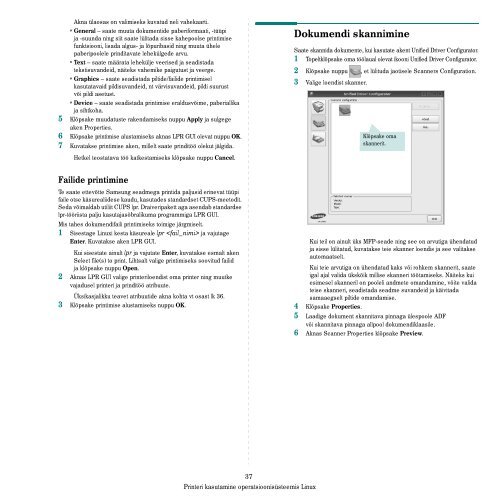Samsung SCX-4824FN - User Manual_7.99 MB, pdf, ESTONIAN, MULTI LANGUAGE
Samsung SCX-4824FN - User Manual_7.99 MB, pdf, ESTONIAN, MULTI LANGUAGE
Samsung SCX-4824FN - User Manual_7.99 MB, pdf, ESTONIAN, MULTI LANGUAGE
Create successful ePaper yourself
Turn your PDF publications into a flip-book with our unique Google optimized e-Paper software.
Akna ülaosas on valimiseks kuvatud neli vahekaarti.<br />
• General – saate muuta dokumentide paberiformaati, -tüüpi<br />
ja -suunda ning siit saate lülitada sisse kahepoolse printimise<br />
funktsiooni, lisada algus- ja lõpuribasid ning muuta ühele<br />
paberipoolele prinditavate lehekülgede arvu.<br />
• Text – saate määrata lehekülje veerised ja seadistada<br />
tekstisuvandeid, näiteks vahemike paigutust ja veerge.<br />
• Graphics – saate seadistada piltide/failide printimisel<br />
kasutatavaid pildisuvandeid, nt värvisuvandeid, pildi suurust<br />
või pildi asetust.<br />
• Device – saate seadistada printimise eraldusvõime, paberiallika<br />
ja sihtkoha.<br />
5 Klõpsake muudatuste rakendamiseks nuppu Apply ja sulgege<br />
aken Properties.<br />
6 Klõpsake printimise alustamiseks aknas LPR GUI olevat nuppu OK.<br />
7 Kuvatakse printimise aken, millelt saate prinditöö olekut jälgida.<br />
Dokumendi skannimine<br />
Saate skannida dokumente, kui kasutate akent Unified Driver Configurator.<br />
1 Topeltklõpsake oma töölaual olevat ikooni Unified Driver Configurator.<br />
2 Klõpsake nuppu , et lülituda jaotisele Scanners Configuration.<br />
3 Valige loendist skanner.<br />
Klõpsake oma<br />
skannerit.<br />
Hetkel teostatava töö katkestamiseks klõpsake nuppu Cancel.<br />
Failide printimine<br />
Te saate ettevõtte <strong>Samsung</strong> seadmega printida paljusid erinevat tüüpi<br />
faile otse käsurealiidese kaudu, kasutades standardset CUPS-meetodit.<br />
Seda võimaldab utiliit CUPS lpr. Draiveripakett aga asendab standardse<br />
lpr-tööriista palju kasutajasõbralikuma programmiga LPR GUI.<br />
Mis tahes dokumendifaili printimiseks toimige järgmiselt.<br />
1 Sisestage Linuxi kesta käsureale lpr ja vajutage<br />
Enter. Kuvatakse aken LPR GUI.<br />
Kui sisestate ainult lpr ja vajutate Enter, kuvatakse esmalt aken<br />
Select file(s) to print. Lihtsalt valige printimiseks soovitud failid<br />
ja klõpsake nuppu Open.<br />
2 Aknas LPR GUI valige printeriloendist oma printer ning muutke<br />
vajadusel printeri ja prinditöö atribuute.<br />
Üksikasjalikku teavet atribuutide akna kohta vt osast lk 36.<br />
3 Klõpsake printimise alustamiseks nuppu OK.<br />
Kui teil on ainult üks MFP-seade ning see on arvutiga ühendatud<br />
ja sisse lülitatud, kuvatakse teie skanner loendis ja see valitakse<br />
automaatselt.<br />
Kui teie arvutiga on ühendatud kaks või rohkem skannerit, saate<br />
igal ajal valida ükskõik millise skanneri töötamiseks. Näiteks kui<br />
esimesel skanneril on pooleli andmete omandamine, võite valida<br />
teise skanneri, seadistada seadme suvandeid ja käivitada<br />
samaaegselt piltide omandamise.<br />
4 Klõpsake Properties.<br />
5 Laadige dokument skannitava pinnaga ülespoole ADF<br />
või skannitava pinnaga allpool dokumendiklaasile.<br />
6 Aknas Scanner Properties klõpsake Preview.<br />
37<br />
Printeri kasutamine operatsioonisüsteemis Linux